登陆邮箱时浏览器要提示下载owaauth.dll的文件
exchange 2007owa登录超时解决方案

要解决此问题,请按顺序执行下列步骤。
在每个步骤完成后,请确定问题是否已解决。
如果问题仍然存在,请继续执行下一个步骤。
步骤步骤1:删除后重新创建与Outlook Web Access 相关的虚拟目录1.启动Exchange命令行管理程序。
2.键入如下命令。
这些命令区分大小写。
键入每个命令后按Enter。
o Remove-OwaVirtualDirectory "exchange (default web site)"o Remove-OwaVirtualDirectory "public (default web site)"o Remove-OwaVirtualDirectory "exchweb (default web site)"o Remove-OwaVirtualDirectory "owa (default web site)"3.键入如下命令。
键入每个命令后按Enter。
o New-OwaVirtualDirectory "exchange"-OwaVersion Exchange2003or2000 -VirtualDirectoryTypeMailboxes -WebSiteName "Default Web Site"o New-OwaVirtualDirectory "public"-OwaVersion Exchange2003or2000 -VirtualDirectoryTypePublicFolders -WebSiteName "Default Web Site"o New-OwaVirtualDirectory "exchweb"-OwaVersion Exchange2003or2000 -VirtualDirectoryTypeExchweb -WebSiteName "Default Web Site"o New-OwaVirtualDirectory -name "owa"-OwaVersion Exchange2007 -WebSiteName "Default WebSite"步骤2:在元数据库和Active Directory 目录服务中为IUSR_ComputerName 和IWAM_ComputerName 帐户重新同步密码。
埃利·利利公司 - 通过 Azure AD 开始登录的说明说明书
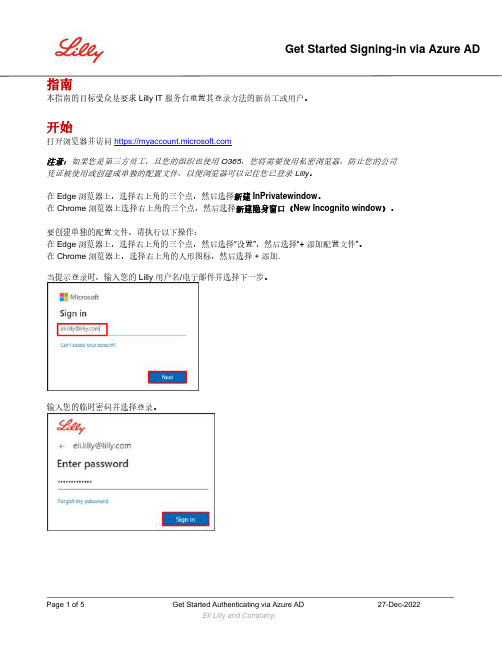
指南本指南的目标受众是要求 Lilly IT 服务台重置其登录方法的新员工或用户。
开始打开浏览器并访问https://注意:如果您是第三方员工,且您的组织也使用 O365,您将需要使用私密浏览器,防止您的公司凭证被使用或创建成单独的配置文件,以便浏览器可以记住您已登录 Lilly。
在 Edge 浏览器上,选择右上角的三个点,然后选择新建 InPrivatewindow。
在 Chrome 浏览器上选择右上角的三个点,然后选择新建隐身窗口(New Incognito window)。
要创建单独的配置文件,请执行以下操作:在 Edge 浏览器上,选择右上角的三个点,然后选择“设置”,然后选择“+ 添加配置文件”。
在 Chrome 浏览器上,选择右上角的人形图标,然后选择 + 添加.当提示登录时,输入您的 Lilly 用户名/电子邮件并选择下一步。
输入您的临时密码并选择登录。
注册登录方法您将需要设置至少两种不同的登录方法来证明您的身份。
有关基于您的主要工作设备的首选/备用登录方法指南,请访问此链接v。
多重身份验证和自助服务密码重置 (SSPR) 支持以下方法:Microsoft 身份验证器应用程序:Microsoft Authenticator 移动应用适用于iOS、iPad OS 和 Android移动设备。
Microsoft Authenticator 应用主要通过推送通知批准身份验证,该应用还提供一次性密码的验证方式。
手机:可以为 MFA 和 SSPR 配置主要和备用手机号码。
手机同时支持短信验证和语音通话验证。
办公室电话:也可配置办公电话号码,仅支持语音通话验证。
YubiKey(Yubico 身份验证器):与 PingID 中的支持相比,自助服务密码重置中的 YubiKey 支持有所不同。
YubiKeys 可以继续与在 Windows 或 macOS 电脑系统上运行的 Yubico Authenticator 应用程序一起使用。
OWA登陆邮箱

OWA登陆邮箱
OWA登陆的前提条件:IE必须是5.5版本以上(推荐使用IE6.0)
一、OWA方式访问邮箱的具体步骤
1.如何登录
在IE中输入:https:///exchange
在弹出窗口中输入用户名和密码即可
二、修改密码
为了安全起见,最好使用复杂密码,即:
(1)密码最少6位;
(2)符合复杂度的要求:数字+字母+特殊符号;
1.OWA登陆邮箱修改密码
用https:///exchange登陆邮箱,左下角选择选项,右下方更改密码
三、OWA的一些使用技巧
1、OWA方式访问通讯簿查找用户
在IE中输入https:///exchange,选择通讯簿
(1)在显示名称中输入:空格,回车列出一部分DFMC邮箱用户的邮箱地址(2)在显示名称中输入:汉语用户名,则可以查找相应的邮箱用户(推荐使用)
2.发送邮件的两个技巧
(1)在收件人中输入邮箱地址:huyp或者用户汉语名称:胡永平,然后点击检查姓名,可以解析出邮箱的显示名称:胡永平(东浦公司)则可以直接发送邮件了。
注:只对DFMC邮件用户有效
和
(2)在新建邮件中,点击收件人,弹出通讯簿,可以按照通讯簿的使用方法查找收件人
注:如果邮件全部保存在服务器上,则要定期清理收件箱和已发送邮件文件夹,这些文件夹中的邮件都占用邮箱的空间。
避免点击钓鱼邮件链接的方法

安装可靠的安全软件,如防病毒软件、防火墙等,以增强 电脑和邮箱的安全防护能力。同时,定期更新软件和操作 系统,以确保安全漏洞得到及时修复。
THANKS
安装可靠的安全软件,如杀毒软件、防火墙等,并定期更新病毒库和软件版本,以提高安全性。
05
钓鱼邮件的应对措施
不轻易点击链接或下载附件
警惕陌生链接
钓鱼邮件通常会发送包含诱人标题和内容的 链接,引诱收件人点击。收件人应保持警惕 ,不要轻易点击这些链接,特别是那些来自 不明发件人或可疑内容的链接。
谨慎下载附件
使用官方客户端或网站进行操作
尽可能使用官方客户端或官方网站进行相关 操作,例如使用银行官方客户端进行转账或 使用官方网站进行购物。
通过官方渠道下载客户端或软件,避免从不 明来源下载,以免遭受恶意软件的攻击。
定期更新密码和安全软件
定期更新密码,使用复杂且不易被猜测的密码,避免使用个人信息或简单的数字组合。
确认发件人是否为真实存在的机构或 个人,可以通过查看发件人地址是否 与官方网站一致,或联系该机构或个 人进行核实。
注意邮件地址是否与常见的钓鱼邮件 地址相似,如使用相似的拼写错误或 域名混淆。
查看邮件标题和正文
仔细阅读邮件标题和正文,判断其是 否包含威胁、恐吓或诱人的言辞,这 些是钓鱼邮件常见的手段。
部门或机构。
寻求帮助
如果收件人无法确定邮件是否可疑,可以寻求亲友或专业人士的帮助,共同分析邮件内 容,判断是否为钓鱼邮件。
加强安全意识,提高防范能力
要点一
学习安全知识
要点二
使用安全软件
了解钓鱼邮件的常见手法和特征,学习如何识别和防范钓 鱼邮件。可以通过阅读相关安全教育资料、参加网络安全 培训课程等方式来提高自己的安全意识。
owa 没法用 -回复

owa 沒法用-回复「OWA无法使用」—为什么出现问题以及如何解决在现代工作环境中,电子邮件已成为人们不可或缺的沟通工具之一。
微软的Outlook Web App (OWA)是一款常用的网络邮箱应用程序,用于从任何地方访问和管理电子邮件。
然而,有时我们可能会遇到无法使用OWA 的问题。
本文将逐步回答关于OWA使用问题的原因以及如何解决。
第一步:确定问题当发现OWA无法使用时,我们首先需要确定问题的具体原因。
以下是一些常见的原因:1. 网络连接问题:OWA是基于互联网的应用程序,需要良好的网络连接才能正常工作。
检查您的网络连接是否稳定。
2. 访问权限问题:可能您的账户没有足够的权限来访问OWA。
尝试使用其他账户登录OWA,看看是否可以正常使用。
3. 浏览器兼容性问题:OWA在不同的浏览器上可能有不同的兼容性问题。
确保您使用的是受支持的浏览器,并且已经更新到最新版本。
第二步:解决网络连接问题如果网络连接出现问题,首先检查您的网络连接是否正常。
尝试打开其他网站或使用其他网络应用程序,看是否可以正常工作。
如果网络连接有问题,您可以尝试以下解决方法:1. 重启路由器和电脑:有时候简单的重启可以解决一些网络问题。
尝试关闭并重新打开路由器,并重启您的电脑。
2. 使用有线连接:如果您使用的是Wi-Fi连接,尝试使用有线网络连接来提供更稳定的连接。
3. 联系网络服务提供商:如果问题仍然存在,可能是您的网络服务提供商出现了问题。
请联系他们寻求帮助。
第三步:解决访问权限问题如果您的账户没有足够的权限来访问OWA,您可以尝试以下解决方法:1. 与系统管理员联系:如果您是在工作环境中使用OWA,可能需要联系您的系统管理员来获取更高的访问权限。
2. 检查账户设置:登录到OWA后,检查您的账户设置是否为限制访问。
您可以尝试更改设置或重置您的密码等。
3. 检查组织策略:有时候,组织的策略限制用户访问OWA。
确保您了解组织的规定,并遵守其要求。
13. 一汽-大众售后合作伙伴邮箱系统指导手册

2.1. 注意事项(前提条件) ................................................................................................................... 9 2.2. Outlook 2003 SP3 配置方法 ...................................................................................................... 10 2.3. Outlook 2007 配置方法 ............................................................................................................... 13 2.4. Outlook 2010 配置方法 ................................................................................................................ 16
5.1. 帐号安全管理通知 ......................................................................................................................... 38 5.2. 密码策略......................................................................................................................................... 38
在互联网中使用OWA访问公司内部邮箱

在互联网中使用OWA
一.申请证书
要在互联网中使用基于网页形式的内部邮件系统,需要先申请一个公司的证书。
证书的申请请在我们的OA中的“我的流程”-“新建流程”-“IT相关”-“VPN(证书)申请”依据流程走向进行申请。
二.安装证书
由于除了VPN需要使用证书外,为了确保在公网不拨VPN的前提下使用网页方式打开公司的邮件系统(OWA),需要将证书自动导入到IE中。
具体操作如下:
1.双击证书,在弹出的窗口中点击“下一步”
2. 选择证书所在路径,或者直接“浏览”选中证书
3.输入证书密码
4. 自动选择证书的存放位置
5. 完成证书的IE导入工作
6. 检验证书是否导入成功
7. 证书已经成功导入
三. 使用公网访问公司内部邮箱(OWA)
https:///exchange 或者https:///exchange
在使用IE7以上浏览器时,需要选择“继续浏览此网站(不推荐)”选项,然后选择刚才导入的证书。
2. 输入域帐号密码,要注意输入的形式
3. 进入内部邮箱
4. 在OWA中如何使用“全局通讯录”
在OWA中使用通讯,必须是采用“查找”的方式,需要输入姓名或者姓来进行查找。
如何解决Outlook弹框提醒“无法验证您连接到的服务器使用的安全证书”的问题

如何解决Outlook弹框提醒“无法验证您连接到的服务器使用
的安全证书”的问题
问题描述
在配置好Outlook后,每次打开Outlook,都会弹框提醒“无法验证您连接到的服务器使用的安全证书”,网上搜的很多办法都无法解决,最后在微软的官方解答中找到了解决方案,分享给大家!
解决方案
1.打开Outlook后,点击左上角文件,然后点击账户设置-账户设置(A),进入账户设置中
选中自己的邮箱账户,点击更改(A),进入更改账户。
在更改账户中,点击其他设置。
进入其他设置。
进入其他设置中,点击高级选项。
连接方式默认应该是ssl方式。
修改接受服务器和发送服务器的连接类型,都改为无,保存退出。
关闭后重新打开就不会提醒报错框了,但是微软官方说该方法可能降低安全性,大家自行评估风险后处理。
- 1、下载文档前请自行甄别文档内容的完整性,平台不提供额外的编辑、内容补充、找答案等附加服务。
- 2、"仅部分预览"的文档,不可在线预览部分如存在完整性等问题,可反馈申请退款(可完整预览的文档不适用该条件!)。
- 3、如文档侵犯您的权益,请联系客服反馈,我们会尽快为您处理(人工客服工作时间:9:00-18:30)。
在登陆邮箱时浏览器要提示下载owaauth.dll的文件,但是该文件下载不下来
今天遇到一个情况,在用户点击腾讯通上的邮箱快速登录连接的时候缺不能登录邮箱(邮箱用的是微软的基于exchange的邮箱)
提示如下错误,提示要下载这个文件,但是下不下来。
在网上查阅资料发现,这个问题是迅雷的加载项导致的,打开ie管理加载项
选择工具栏和扩展
之后找到关于迅雷的东西,都将其禁用了。
之后关闭窗口重新试正常了。
对于这个情况,其实对于这一类型的问题,大家都可以考虑看这样处理。
